如何设置Excel单元格格式以显示全部输入的数字
来源:网络收集 点击: 时间:2024-08-08【导读】:
当我们在Excel输入较长的数字式,会出现类似1.2357E+16这样的形式,那么怎么样将其全部显示出来呢?下面,小编就教大家方法品牌型号:台式电脑一台HM77系统版本:Windows7软件版本:Excel2007方法/步骤1/6分步阅读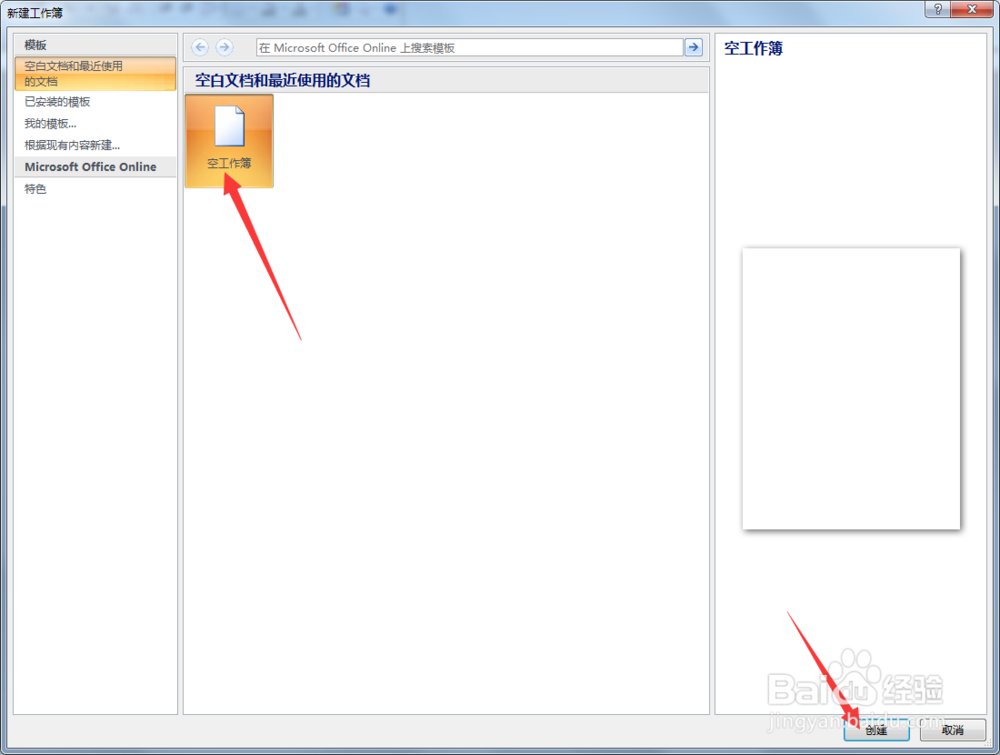 2/6
2/6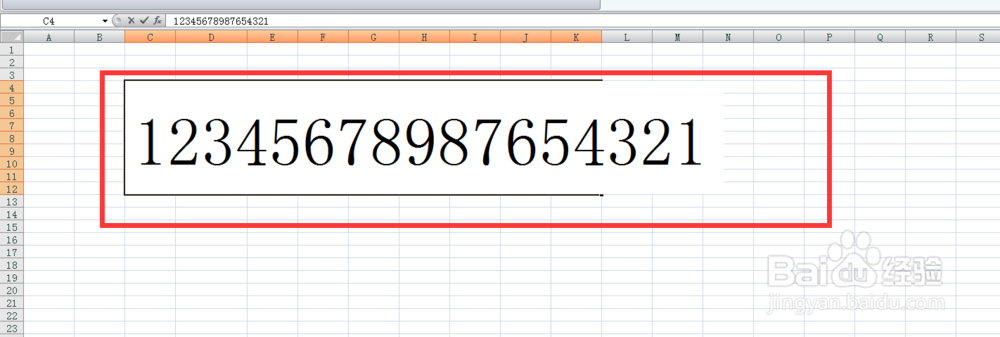 3/6
3/6 4/6
4/6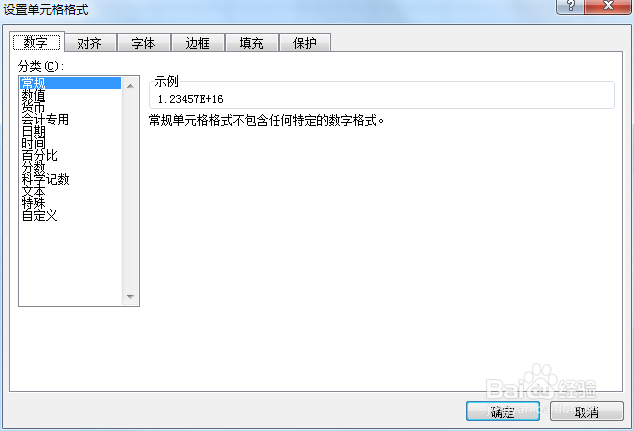 5/6
5/6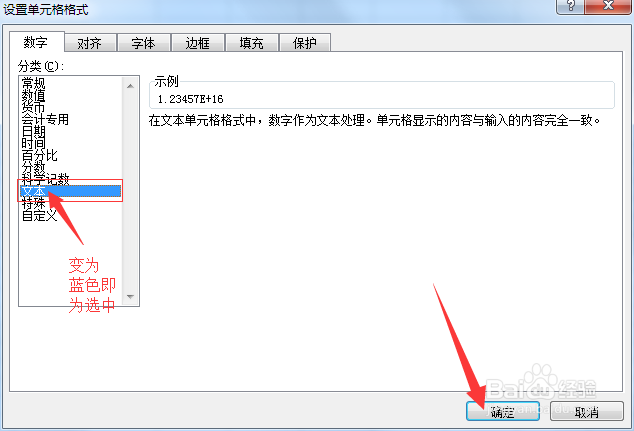 6/6
6/6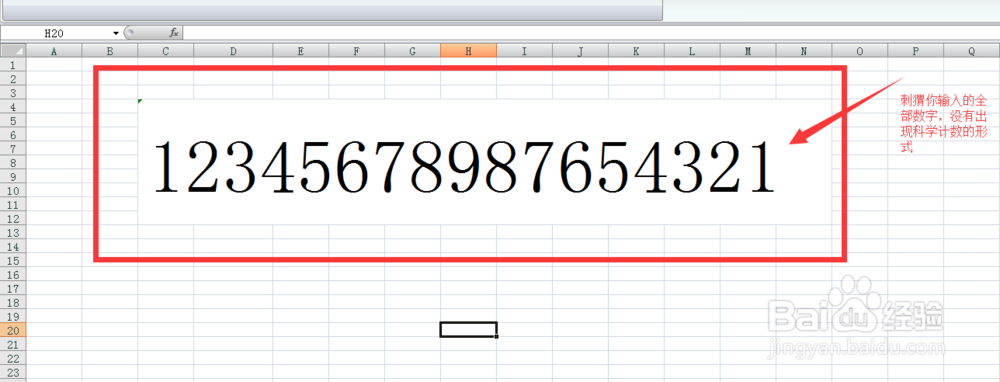 注意事项
注意事项
打开电脑,打开Microsoft Excel软件,并点击最上方的菜单按钮,点击新建,然后选择空工作簿,然后点击创建,新建一个电子表格文档
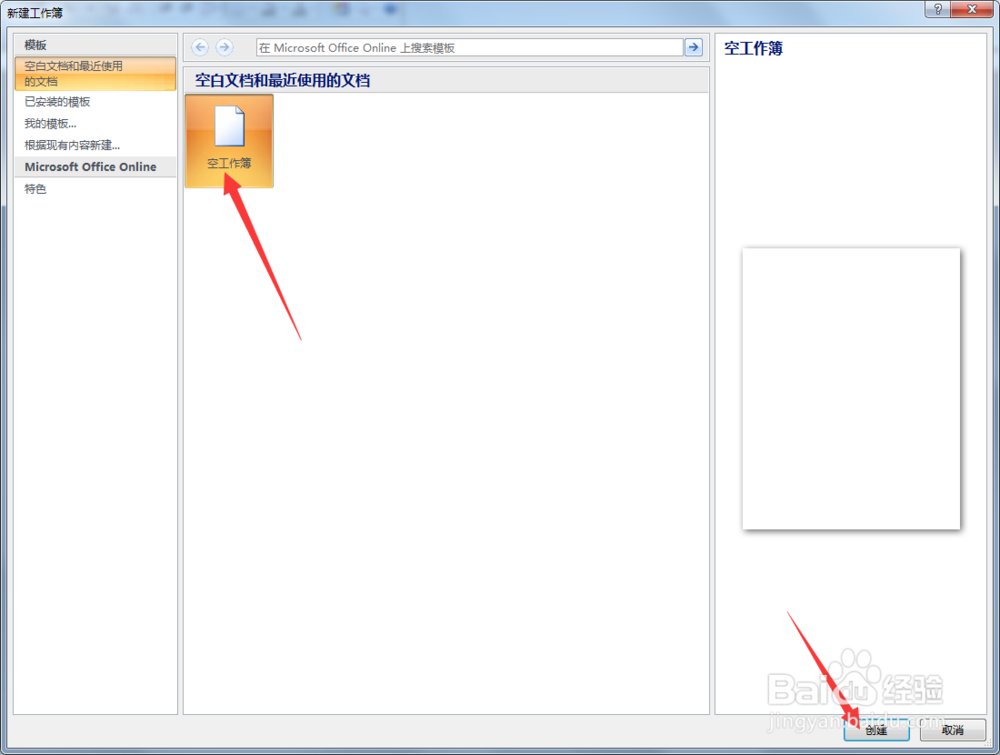 2/6
2/6在任一单元格中输入数字,例如12345678987654321,并按回车键,此时你会发现,单元格中显示的是1.23457E+16
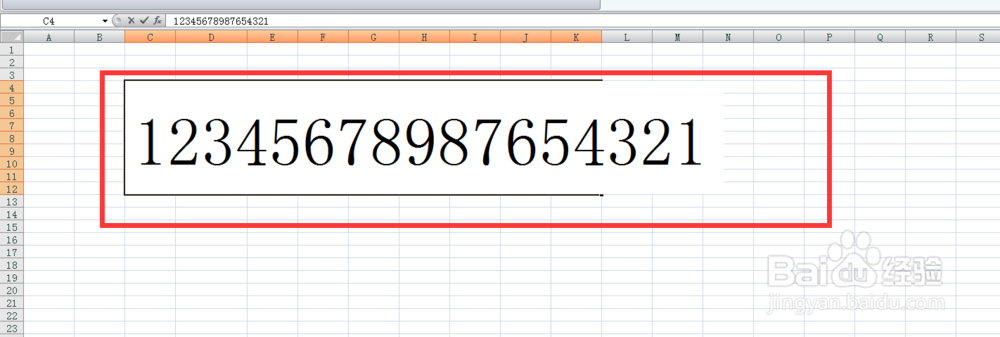 3/6
3/6那么,该如何解决呢,此时,先选中该单元格,然后右击该单元格,在下拉菜单中选择【设置单元格格式】,进入设置单元格格式主界面
 4/6
4/6在进入设置单元格格式主界面后,点击最上方一排菜单中的【数字】,进入对单元格数字格式的设置界面
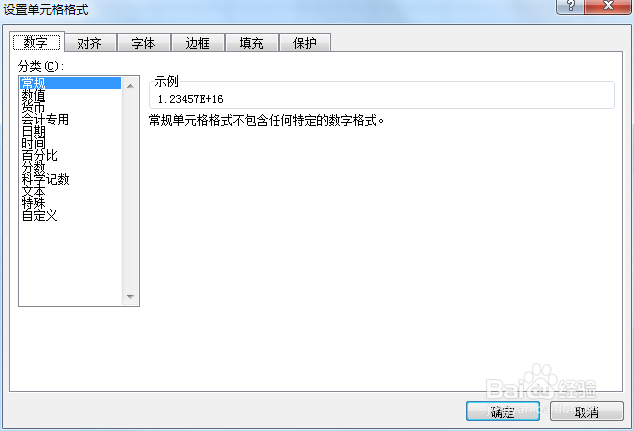 5/6
5/6在进入对单元格数字格式的设置界面后,在分类一栏的选项中,找到【文本】,并单击将其选中,并点击右下角的确定按钮,此时,你扔会发现,之前输入的数字没有变化
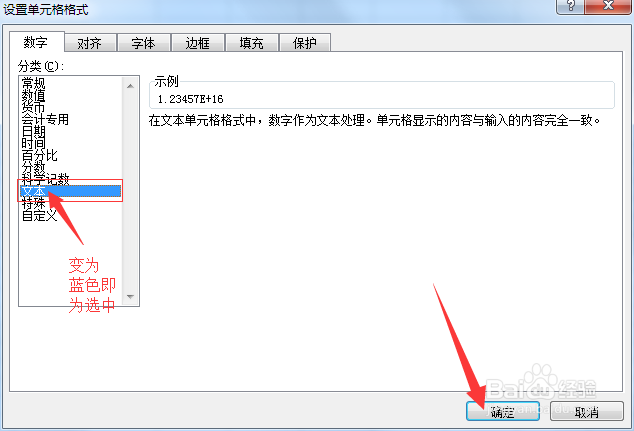 6/6
6/6此时,将你之前输入的数字删除,重新输入一遍你之前输入的数字,例如12345678987654321,并按回车键,此时,你会发现该单元格内现实的内容就是你刚才输入的全部数字,不会再出现1.23457E+16的形式了
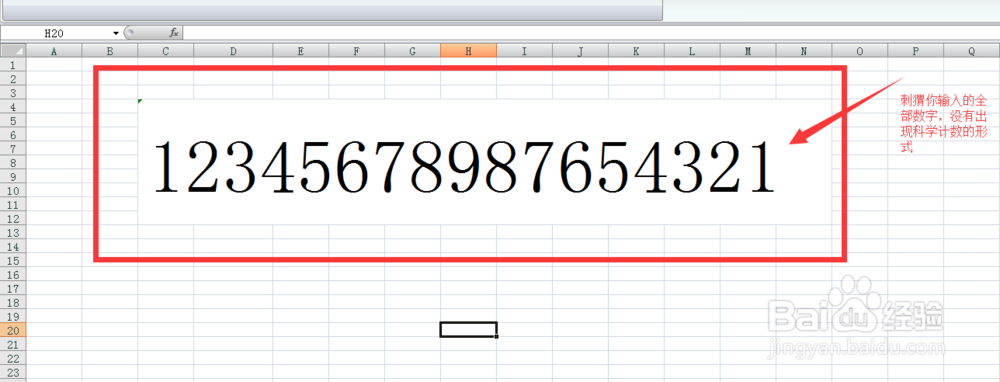 注意事项
注意事项一定要将单元格选中再对其进行格式的设置,不要只对单元格中的数字右击设置格式
版权声明:
1、本文系转载,版权归原作者所有,旨在传递信息,不代表看本站的观点和立场。
2、本站仅提供信息发布平台,不承担相关法律责任。
3、若侵犯您的版权或隐私,请联系本站管理员删除。
4、文章链接:http://www.1haoku.cn/art_1083615.html
上一篇:梦幻诛仙如何设置隐藏个人装备
下一篇:mac如何更改虚拟机启动的窗口模式 ?
 订阅
订阅